Ausführen von Funktionen in Bezug auf die angezeigte Seite
Hinzufügen eines Favoriten (für den Administrator)
Fügen Sie die aktuelle Seite diesem System als Favorit hinzu.
Zum Hinzufügen eines Favoriten müssen Sie das Administratorkennwort dieses Systems eingeben.
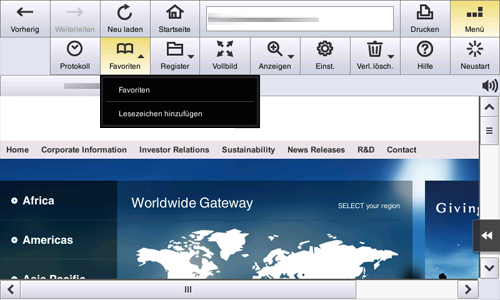
Rufen Sie eine Seite auf, die als Favorit hinzugefügt werden soll, und tippen Sie auf [Menü] - [Lesezeichen] - [Lesezeichen hinzufügen].
Ändern Sie ggf. den Seitentitel und tippen Sie auf [OK].
 Tips
Tips Dieses System kann maximal 100 Favoriten speichern
Dieses System kann maximal 100 Favoriten speichern Wenn dieses System mit My Panel Manager verbunden ist, können Sie einen Favoriten hinzufügen, ohne das Administratorkennwort einzugeben. Auf dem Server können maximal 20 Favoriten gespeichert werden.
Wenn dieses System mit My Panel Manager verbunden ist, können Sie einen Favoriten hinzufügen, ohne das Administratorkennwort einzugeben. Auf dem Server können maximal 20 Favoriten gespeichert werden.
Drucken der aktuellen Seite
Drucken Sie die angezeigte Seite auf diesem System.
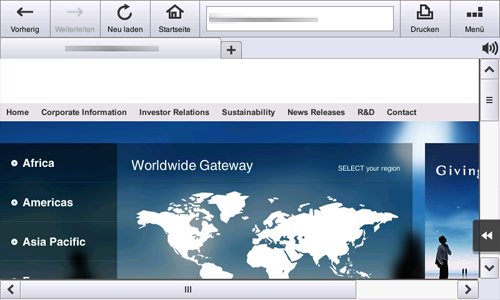
Nach Tippen auf [Druck] in der Werkzeugleiste wird der Druckbildschirm angezeigt.
Legen Sie die gewünschten Druckeinstellungen fest und drücken Sie die Taste Start, um den Druck der aktuellen Seite zu starten.
Im Druckbildschirm können folgende Druckeinstellungen festgelegt werden.
Einstellungen | Beschreibung |
|---|---|
[Farbe] | Wählen Sie einen Farbmodus für den Druck aus. |
[Papier] | Wählen Sie das Papierformat für das Drucken aus. |
[1-seitig/2-seitig] | Wählen Sie aus, ob Seiten ein- oder zweiseitig bedruckt werden sollen. |
[Ausgabe] | Konfigurieren Sie die Einstellungen für Sortieren, Gruppieren, versetzte Ausgabe, Heften, Lochen, Falzen oder Binden. Die verfügbaren Funktionen richten sich danach, welche optionalen Einheiten auf diesem System installiert sind. |
 Tips
Tips Wenn Sie versuchen, ein JPEG-Bild zu drucken oder eine Seite, die sehr viel Speicherplatz beansprucht, kann ein Ladefehler auftreten, der dazu führt, dass der Druckvorgang nicht ausgeführt wird.
Wenn Sie versuchen, ein JPEG-Bild zu drucken oder eine Seite, die sehr viel Speicherplatz beansprucht, kann ein Ladefehler auftreten, der dazu führt, dass der Druckvorgang nicht ausgeführt wird. Wenn der Datei-Download im Web-Browser gesperrt ist, ist diese Funktion nicht verfügbar.
Wenn der Datei-Download im Web-Browser gesperrt ist, ist diese Funktion nicht verfügbar.
Ändern der Methode für die Seitenanzeige
Wählen Sie in der Werkzeugleiste [Menü] - [Anzeigen] aus, um eine Seite zu vergrößern oder zu verkleinern oder den Zeichencode zu ändern.
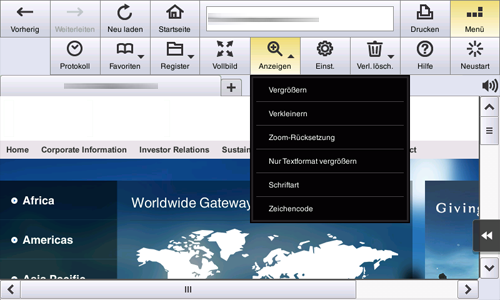
Einstellungen | Beschreibung |
|---|---|
[Vergrößern] | Damit wird eine Seite vergrößert. |
[Verkleinern] | Damit wird eine Seite verkleinert. |
[Zoom-Rücksetzung] | Damit wird der Zoomfaktor auf die Originalgröße zurückgesetzt. |
[Nur Textformat ändern] | Wählen Sie dieses Kontrollkästchen aus, um bei aktivierter Option [Vergrößern] oder [Verkleinern] nur die Textgröße zu ändern. |
[Schriftart] | Wählen Sie bei Anzeige von Inhalten ohne Schriftangabe eine erforderliche Schriftart aus. Zur Verwendung dieser Funktion müssen Sie das Administratorkennwort dieses Systems eingeben. |
[Zeichencode] | Ändern Sie den Zeichencode. Der Auswahlbildschirm für den Zeichencode ist nach den einzelnen Regionen untergliedert, die angezeigt werden sollen. Wenn verstümmelte Zeichen erkannt werden, schalten Sie die Anzeige der Webseite um, um den Fehler zu beheben. |
 Tips
Tips Sie können auch die Aufziehen- oder Zusammenziehen-Geste verwenden, um die Seitenansicht zu vergrößern oder zu verkleinern.
Sie können auch die Aufziehen- oder Zusammenziehen-Geste verwenden, um die Seitenansicht zu vergrößern oder zu verkleinern.
Ausführen von Funktionen in einem Fenster
Wählen Sie in der Symbolleiste [Menü] - [Register], um Register zu verwenden.
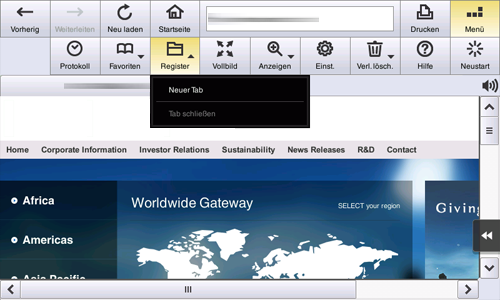
Einstellungen | Beschreibung |
|---|---|
[Neues Register] | Damit wird ein neues Register geöffnet. |
[Register schließen] | Damit wird das aktuelle Register geschlossen. |
 Tips
Tips Wenn Sie in der Symbolleiste auf [Menü] - [Vollbild] tippen, wird das Fenster als Vollbild angezeigt. Wenn Sie in der Vollbildanzeige auf [Normale Anz.] tippen, wird die ursprüngliche Anzeigegröße wiederhergestellt.
Wenn Sie in der Symbolleiste auf [Menü] - [Vollbild] tippen, wird das Fenster als Vollbild angezeigt. Wenn Sie in der Vollbildanzeige auf [Normale Anz.] tippen, wird die ursprüngliche Anzeigegröße wiederhergestellt.
Anpassen der Tonausgabe bei der Wiedergabe von Inhalten
Wenn auf diesem System ein Kit für die lokale Schnittstelle installiert ist, können Sie den Ton der aktuellen Webseite oder der Animationsinhalte über Lautsprecher hören.
Sie können durch Tippen auf das Lautsprechersymbol auf der Webbrowserseite die Lautstärke regulieren.
 Zum Erhöhen der Lautstärke um eine Stufe tippen Sie auf [Lauter].
Zum Erhöhen der Lautstärke um eine Stufe tippen Sie auf [Lauter]. Zum Verringern der Lautstärke um eine Stufe tippen Sie auf [Leiser].
Zum Verringern der Lautstärke um eine Stufe tippen Sie auf [Leiser].  Um den Lautsprecher auf 'Stumm' zu schalten, wählen Sie das Kontrollkästchen [Stumm] aus.
Um den Lautsprecher auf 'Stumm' zu schalten, wählen Sie das Kontrollkästchen [Stumm] aus.